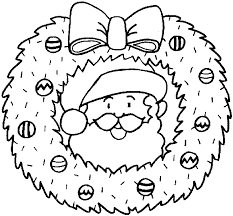.png)
miércoles, 17 de diciembre de 2014
domingo, 14 de diciembre de 2014
GIMP 13
DESCARGAMOS DE INTERNET UNA IMAGEN QUE SIRVA COMO FONDO Y LA ABRIMOS EN GIMP. CREAMOS UNA NUEVA CAPA YRANSPARENTE Y UTILIZAMOS LA HERRAMIENTA DE TEXTO PARA PONER NUESTRO NOMBRE Y REDIMENSIONAMOS.
COMBUNAMOS LA CAPA DE TEXTO CON LA CAPA TRANSPARENTE, Y SOBRE ESTA CAPA COMBINADA SELECIONAMOS 'ALFA A SELECCIÓN'.
COPIAMOS LA CAPA DE FONDO Y LA PEGAMOS COMO IMAGEN NUEVA.
GIMP 12
COGEMOS LA IMAGEN Y LA ABRIMOS EN GIMP Y DUPLICAMOS LA CAPA.
BORRAMOS UN PÉTALO Y DUPLICAMOS LA CAPA Y ASÍ SUCESIVAMENTE, AL EXPORTAR PONEMOS AL FINAL '.GIF'
GIMP 11
PRIMERO COGEMOS LA IMAGEN Y EL TUTORIAL. ABRIMOS LA IMAGEN EN GIMP :
Y CAMBIAMOS LOS NIVELES, DE LA MANERA QUE QUEDE MAS NATURAL Y ARREGLAMOS LA IMAGEN, Y EXPORTAMOS LA IMAGEN.
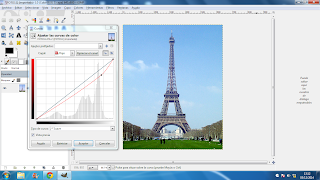
DESPUÉS PROBAMOS DISTINTAS MANERAS EN LAS CURVAS DE LA MANERA QUE MÁS NOS GUSTE CAMBIANDO COLORES CON LA CURVA ROJA, AZUL Y VERDE. Y EXPORTAMOS Y GUARDAMOS EN XCF.
GIMP 10
Seleccionamos la Torre de Pisa inclinada y hacemos una nueva capa, usamos la herramienta de rotar para enderezar la Torre y desplazamos la imagen seleccionada en su lugar correcto.
martes, 2 de diciembre de 2014
GIMP 9
Cogemos la imagen del blog y la abrimos.
Y duplicamos la capa para ver los cambios, después seleccionamos la flor con la tijera inteligente e invertimos, a continuación desaturamos el fondo y aplicamos un filtro a este.
GIMP 8
Cogemos de el blog las fotos correspodientes y nos las descargamos.
Les damos color saturandolas y por niveles .
GIMP 7
Con la foto de la estatua de la libertad y otra de fuegos artificiales hacemos esto:
Seccionamos con la varita mágica y lo pegamos en la Estatua y le damos varios tipos de efectos, a elegir.
Seccionamos con la varita mágica y lo pegamos en la Estatua y le damos varios tipos de efectos, a elegir.
GIMP 6
Cogemos del bolg de la profe el tutorial y la foto.
Y utilizamos la herramienta de saneamiento para quitar las arrugas, seleccionamos los ojos y les damos un color mejor.
GIMP 5
Cogemos las fotos del blog de la profesora y el tutorial.
Seccionamos la parte de la foto que no queremos borrar, y borramos lo demás con el tampón de clonado.
lunes, 24 de noviembre de 2014
GIMP4
Cojemos las fotos del blog de la profe y vemos el tutorial.
miércoles, 5 de noviembre de 2014
GIMP 3
Nos descargamos la imagen del álbum de Picasa del blog de la profesora, y también nos descargamos el vídeo del tutorial sobre como hacerlo.
martes, 28 de octubre de 2014
GIMP 2
Nos descargamos el tutorial, y nos metemos en GIMP.
Coloreamos la foto de escala de grises, seccionando cada parte y le damos color.
miércoles, 15 de octubre de 2014
GIMP 1
Primero me he descargado el vídeo de el tutorial de GIMP para saber como hacerlo, me he descargado esta foto del blog de la profe y he abierto GIMP.
Ya en GIMP, selecciono la parte de la foto que quiero desaturar con la herramienta lazo y creamos capas poniendo distintos colores y así he desaturado una parte de la foto.
lunes, 6 de octubre de 2014
GOEAR
Para descargarme la canción de 'All of me' me he metido en la pagina web de GOEAR, he buscado la canción y he elegido una de la lista.
Luego le he dado a compartir y en el código de blog lo he copiado en una Nueva entrada,en HTML y lo he pasado a Redactar.
Luego en el URL del audio lo he copiado y he dado un clic en la foto y luego en enlace, he repetido eso, he escrito la URL y he publicado.
miércoles, 1 de octubre de 2014
lunes, 29 de septiembre de 2014
SEGURIDAD EN INTERNET
Busco en You Tube, seguridad en Internet y escojo un vídeo y le doy a 'Compartir' y a 'Insertar' copio el código y elijo el tamaño, y en una nueva entrada lo pego en HTML y a redactar.
miércoles, 24 de septiembre de 2014
VOKI
Para crear un Voki tienes que meterte en el enlace que he puesto, y al estar en la pagina te creas tu Voki como tu quieras, luego le das a 'Publish' y copias es código, en el blog te metes en Diseño y a Añadir un gatget y eliges la opción de HTML/JavaScript, pegas el código y le das a guardar.
Luego para hacer el pantallazo le he dado a Impr Pant y lo he recortado en Paint, y luego he creado la entrada.
Luego para hacer el pantallazo le he dado a Impr Pant y lo he recortado en Paint, y luego he creado la entrada.
lunes, 22 de septiembre de 2014
miércoles, 17 de septiembre de 2014
FAVICON
Como crear un blog
Para crear un blog debes tener una cuenta de gmail, si no tienes uno tendrás que crearte una cuenta,cuando tengas echo el gmail, pones en tu buscador,blogger' y te creas una cuenta.
Suscribirse a:
Entradas (Atom)



















.jpg)





